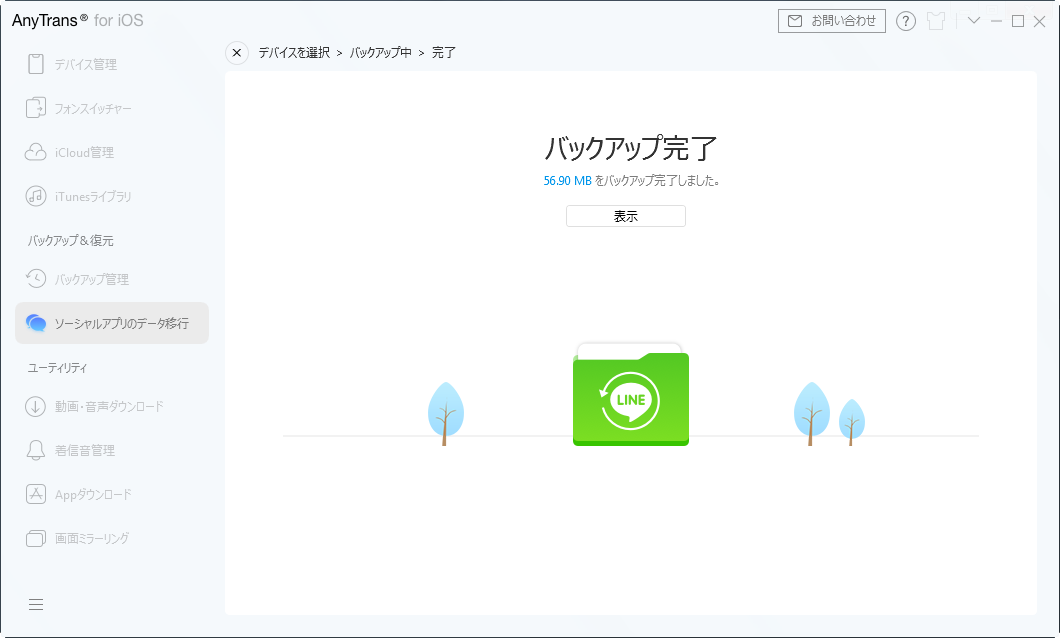AnyTransの使用方法
AnyTransオンラインガイドへようこそ!ここでは、iOSデバイス&パソコン、iOSデバイス&iTunes、さらに複数のiOSデバイスの間にiOSコンテンツを管理する方法、iTunesやiCloudバックアップに保存されているデータを管理する方法、およびAndroid端末データを直接iOSデバイス、iTunes、iCloudに転送する方法についての詳細なチュートリアルを用意されています。このガイドを読んだ後、またご質問がございましたら、弊社のサポートチームまでお気軽にお問い合わせください。7/24の顧客サポートが保証されます。
ソーシャルアプリのデータをバックアップ
伝統的なメッセージサービスと違い、ソーシャルアプリは料金がないから、今の日常生活で人気があります。一方、ソーシャルアプリでステッカーや絵文字を使って自分の気持ちを表現することもできるので、便利さや楽しみをもたらせます。そして、デバイスの容量を解放するために、ソーシャルアプリデータを削除する必要があります。その場合に、AnyTransを使ったら、ソーシャルアプリのデータをパソコンにバックアップでき、前のデータをバックアップできます。AnyTransを十分に活用するために、以下のガイドを参照してください。
ステップ1:準備
- AnyTransをお使いのパソコンで起動
- USBケーブルでiOSデバイスをパソコンに接続
デフォルトでは、AnyTransは自動的にお使いのiOSデバイスを検出します。お使いのiOSデバイスをパソコンに接続していないか、またはiOSデバイスが認識されない場合、次のようなインターフェイスが表示されます。
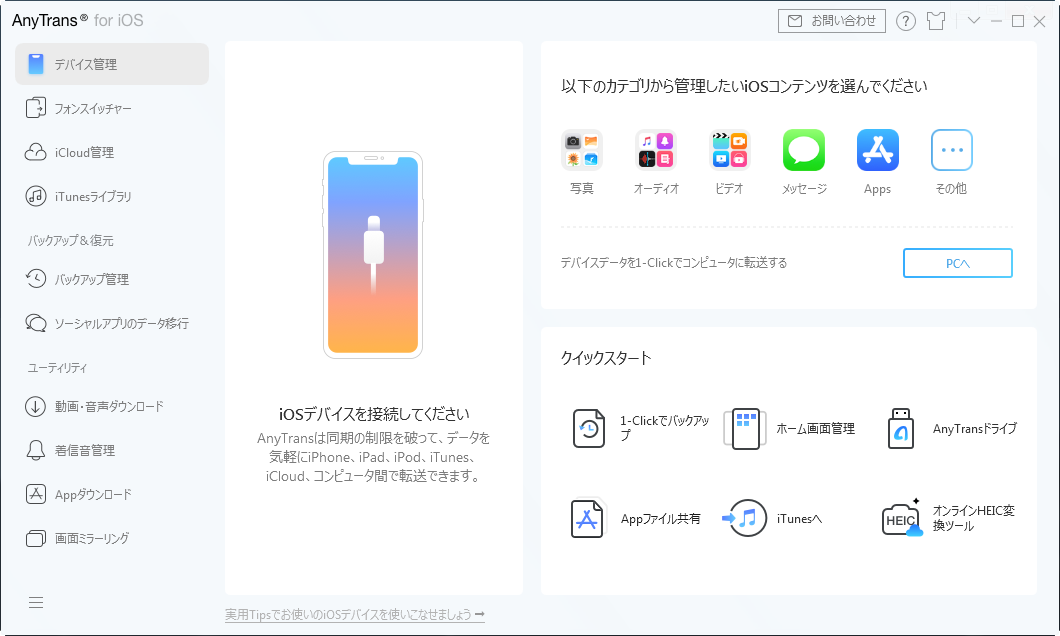
お使いのiOSデバイスが認識されたら、次のメインインターフェイスが表示されます。
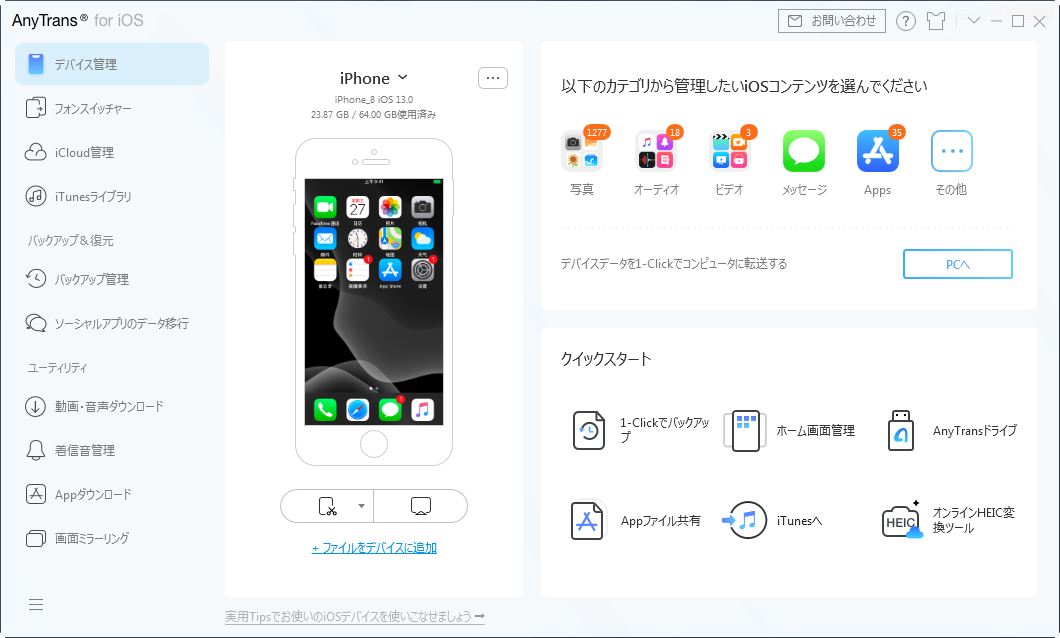
お使いのiOSデバイスがAnyTransに認識されない場合、トラブルシューティング手順を試してこの問題を解決してみましょう!
ステップ2:選択
- 「ソーシャルアプリのデータ移行」をクリック
- 「WhatsApp」を選択 (WhatsAppを例とする)
- 「バックアップ」ボタンをクリック
ソーシャルアプリのデータ移行をクリックしたら、次のインターフェイスが表示されます。今のAnyTransはWhatsApp、Line、Viberのデータをバックアップすることを支持しています。「バックアップ」ボタンをクリックして「WhatsApp」のデータをバックアップしてください。
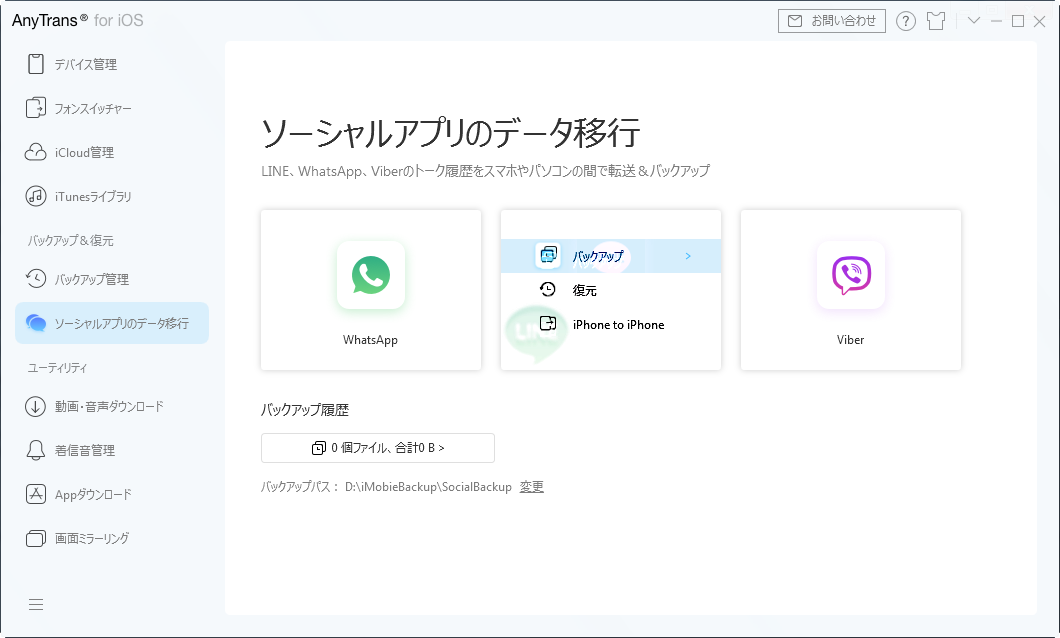
そして、「パスワード保護を有効にする」を選択することもできます。バックアップの安全やプライベートを保護するために、バックアップにパスワードを設定する必要があります。
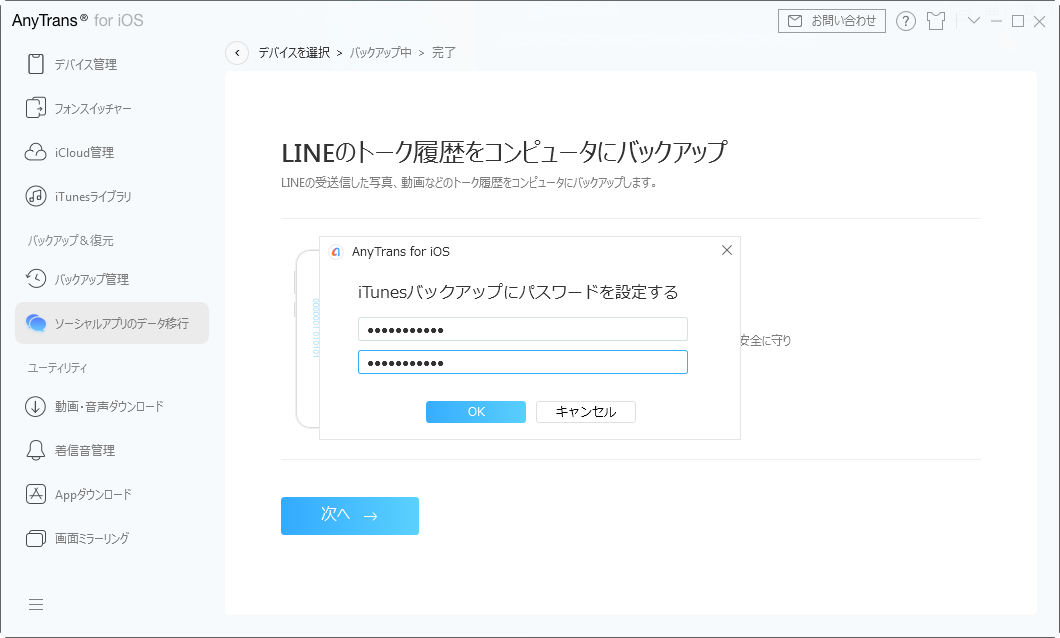
ステップ3:バックアップ
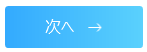 ボタンをクリック
ボタンをクリック- バックアッププロセスを待つ
![]() ボタンをクリックしてから、AnyTransはすぐにWhatsAppのデータをバックアップします。ソーシャルアプリのデータをバックアップすることに必要な時間はデータのサイズによって異なりますので、しばらくお待ちください。
ボタンをクリックしてから、AnyTransはすぐにWhatsAppのデータをバックアップします。ソーシャルアプリのデータをバックアップすることに必要な時間はデータのサイズによって異なりますので、しばらくお待ちください。
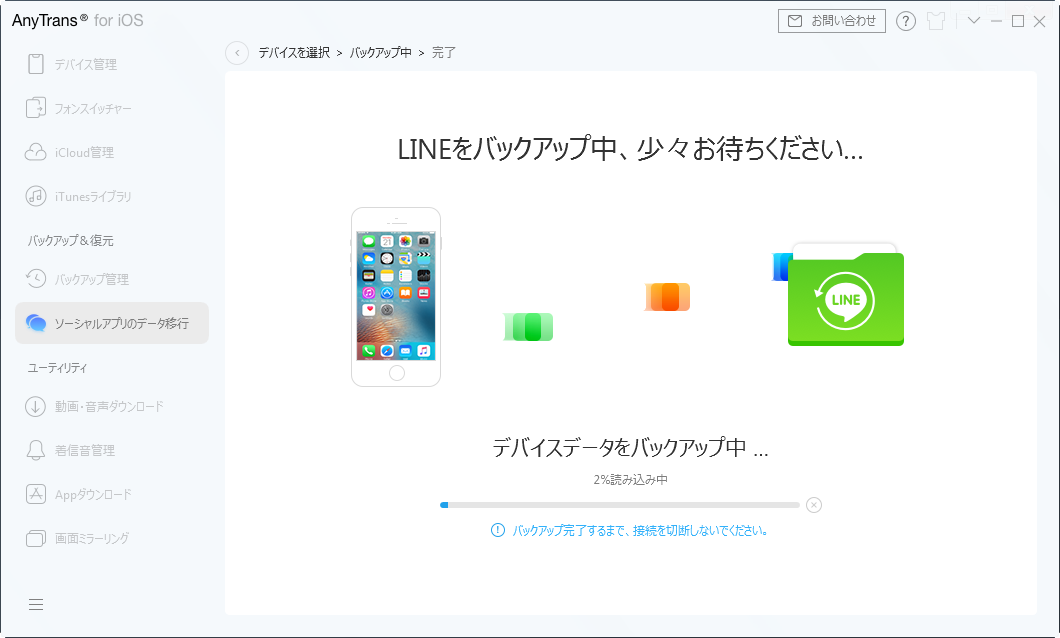
バックアップのプロセスが終わったら、バックアップ完了の画面が表示されます。バックアップデータを確認したいなら、![]() をクリックしてください。メインインターフェイスに戻したいなら、
をクリックしてください。メインインターフェイスに戻したいなら、![]() ボタンをクリックしてください。
ボタンをクリックしてください。